עריכת קבצי אודיו או וידאו לעולם אינה קלה. לאפליקציות שנבנו עבור משימות עריכה אלה לוקח זמן ללמוד ולעיתים קרובות צריך להיות קפד לבחור אפליקציות שלא יורידו את איכות הקבצים המקוריים שלך. אם אתה צריך לפצל קובץ שמע, תוכל למצוא המון בחינם, ויישומים פשוטים עומדים במשימה. אם אתה מחפש למזג קבצי שמע מרובים לאחד מהם, יתכן שאותן היישומים אינם עומדים בתפקיד. חוצפה יכולה לעשות את שניהם.
מיזוג קבצי שמע מרובים
פתח את Audacity וגרור ושחרר את קבצי האודיואל האפליקציה. קבצים מרובים מתווספים זה על גבי זה ובאופן חזותי ניתן לדעת בין הרצועות השונות. ניתן לנגן את הרצועות אחד אחד, או את שניהם בו זמנית.

כדי למזג את הקבצים, לחץ פעמיים על קובץ שמע אחדכדי לבחור אותו, השתמש בקיצור המקשים Ctrl + C. לחץ בסוף קובץ השמע האחר, או על מישהו באמצע, והקש על קיצור המקשים Ctrl + V כדי להדביק אותו. הקבצים מוזגו. כעת תוכל למחוק את הקובץ השני ולהשתמש באפשרות הייצוא תחת קובץ בשורת התפריטים כדי לייצא את הקובץ הממוזג שלך.
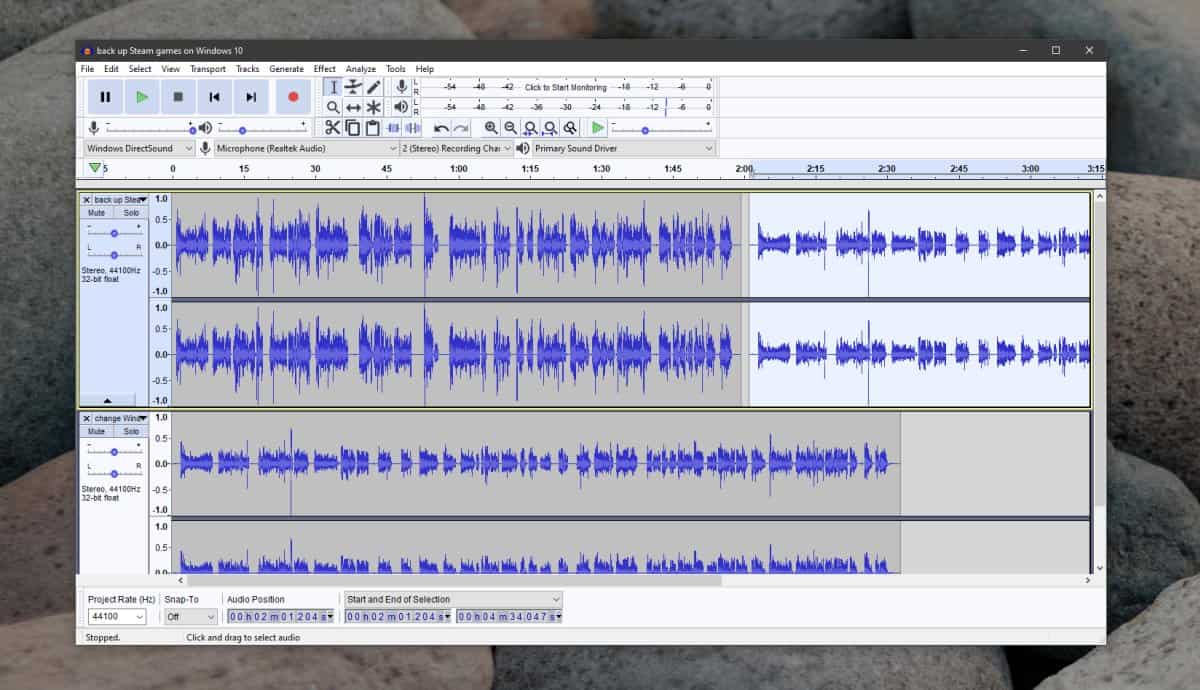
אם אתה רוצה לערוך את הקובץ, אתה יכול לעשות זאתלפני שאתה מייצא אותו או שאתה יכול לערוך את הקובץ הממוזג שאתה מייצא. בשני המקרים, התוצאה תהיה זהה, אולם תלוי כמה נוח לכם עם Audacity, יתכן ותגלו כי עריכת קובץ ממוזג בודד היא קלה יותר.
מיזוג לא חייב להיות ליניארי, כלומר, אינך צריך להוסיף קובץ אחד לסופו או לתחילתו של קובץ אחר. אתה יכול להוסיף קובץ באמצע אחר. כל שעליך לעשות הוא ללחוץ למקום שאתה רוצה להוסיף את הקובץ.
מגבלות
מיזוג קבצי שמע מרובים מגיע עם כמהדברים שעליכם לקחת בחשבון. הדבר הראשון שעליך לקחת בחשבון הוא פורמט הקובץ. מכיוון שאנו משתמשים ב- Audacity, היא תומכת ב- AIFF, AU, FLAC, MP2, MP3, OGG, Vorbis ו- WAV. זה תומך M4A (AAC) ו- MOV ב- macOS ותוכל להוסיף תמיכה M4A ב- Windows 10 על ידי התקנת ספריות ffmpeg. ודא שקובצי המדיה שאתה ממזג נתמכים על ידי האפליקציה.
שנית, אם הקבצים נעשו שוניםהקלטת סביבות, מיזוגן לא יהפוך את הצליל לאחיד. אתה יכול לתפעל את השמע כאחד, או כמנות. זה תלוי בך, אך אינך יכול לצפות שהשמע כולו יישמע זהה אלא אם כן הוא הוקלט באותה הסביבה או באותה הגדרה יחידה.













הערות